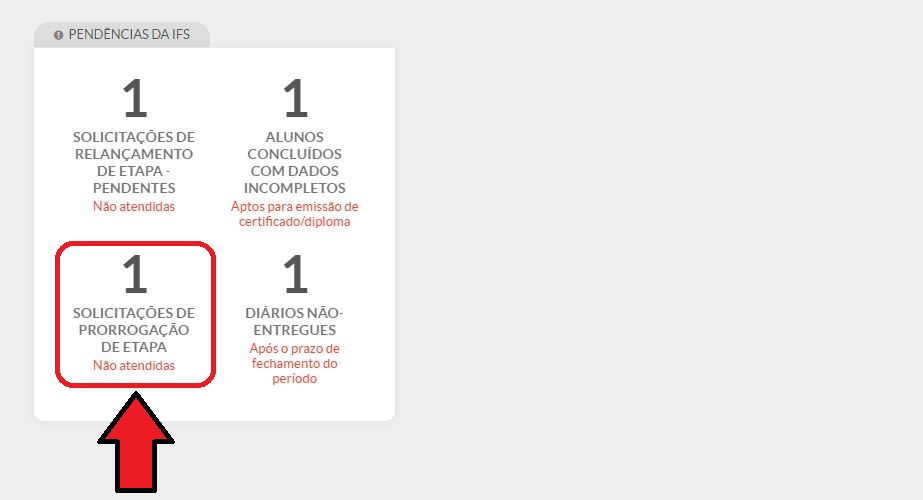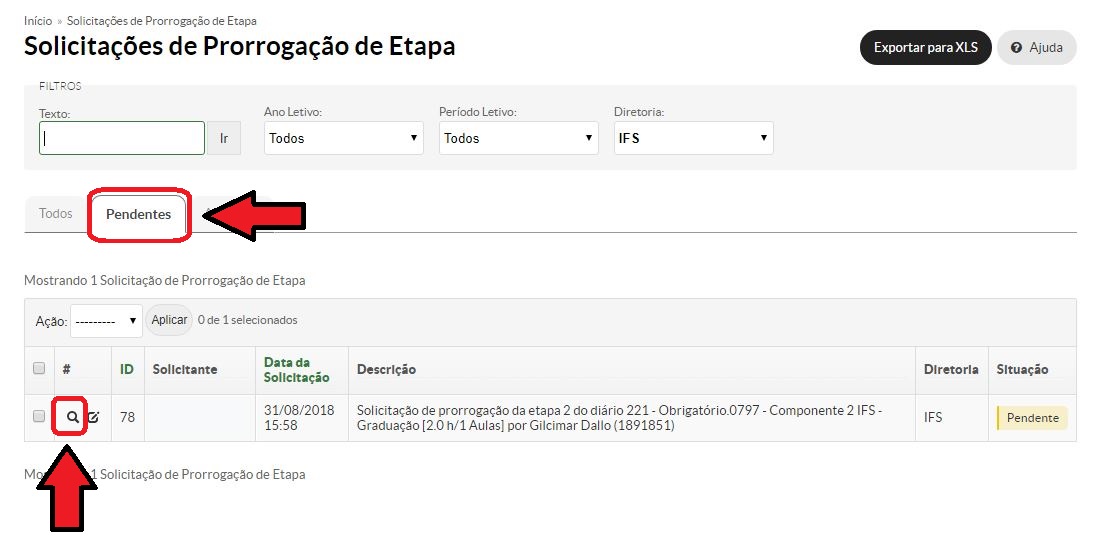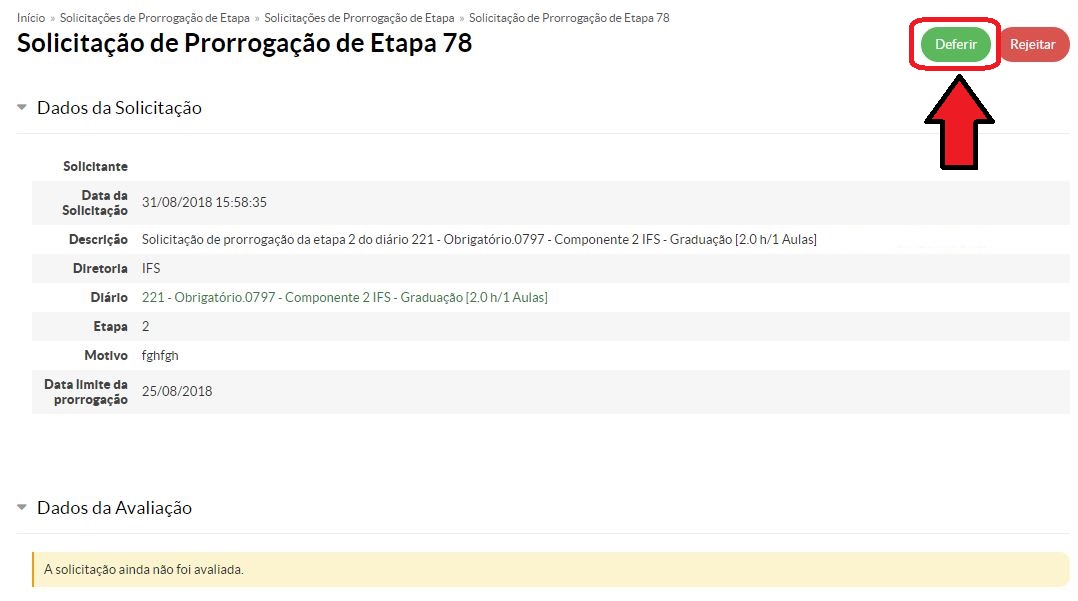Prorrogar Etapa/Posse - SUAP EDU: mudanças entre as edições
Sem resumo de edição |
Sem resumo de edição |
||
| (14 revisões intermediárias por 2 usuários não estão sendo mostradas) | |||
| Linha 1: | Linha 1: | ||
<poem style="border: 0px solid #FFFFFF; background-color:#FA5858; padding: 1em;"> | <poem style="border: 0px solid #FFFFFF; background-color:#FA5858; padding: 1em;"> | ||
<font size="3" color="#fff">'''Para | <font size="3" color="#fff">'''Para deferir o pedido de prorrogação de posse de professor em alguma etapa de diário, siga o tutorial abaixo.'''</font> | ||
</poem> | </poem> | ||
<font size="3" color="#000000"> | <font size="3" color="#000000"> | ||
=== Acessar a tela "Pendências da IFS" === | |||
<div style="border: 2px solid #d6d2c5; background-color: #f9f4e6; padding: 1em; font-size: 16px;"> | |||
<p>Na tela inicial do SUAP, procure pela aba "Pendências da IFS" e clique em "Solicitações de Prorrogação de Etapa</p> | |||
</div> | |||
< | <table border='0' style="width:100%;"> | ||
[[Arquivo:Prorrogar Etapa-Posse 1.JPG | <tr> | ||
<td valign="top" align='center'> | |||
<b>Figura 1:</b> Pendências da IFS. | |||
</td> | |||
</tr> | |||
<tr> | |||
<td valign="top" align='center'> | |||
<div class="res-img"> | |||
[[Arquivo:Prorrogar Etapa-Posse 1.JPG]] | |||
</div> | |||
</td> | |||
</tr> | |||
</table> | |||
=== Escolha a solicitação a ser deferida === | |||
<div style="border: 2px solid #d6d2c5; background-color: #f9f4e6; padding: 1em; font-size: 16px;"> | |||
<p>Na tela em que se abrir, na aba "Pendentes", escolha a solicitação a ser deferida clicando no ícone "lupa" destacado na imagem a seguir:</p> | |||
</div> | |||
< | <table border='0' style="width:100%;"> | ||
<tr> | |||
<td valign="top" align='center'> | |||
<b>Figura 2:</b> Escolher a solicitação a ser deferida. | |||
< | </td> | ||
[[Arquivo:Prorrogar Etapa-Posse | </tr> | ||
<tr> | |||
<td valign="top" align='center'> | |||
< | <div class="res-img"> | ||
[[Arquivo:Prorrogar Etapa-Posse 2.JPG]] | |||
</div> | |||
</td> | |||
</tr> | |||
</table> | |||
=== Deferindo a solicitação === | |||
<div style="border: 2px solid #d6d2c5; background-color: #f9f4e6; padding: 1em; font-size: 16px;"> | |||
<p>Na nova tela, clique em "Deferir". </p> | |||
<p><b>Obs: </b>Ao realizar o deferimento o diário ficará aberto automaticamente para o professor por mais três dias.</p> | |||
</div> | |||
<table border='0' style="width:100%;"> | |||
<tr> | |||
<td valign="top" align='center'> | |||
<b>Figura 3:</b> Deferindo a solicitação. | |||
</td> | |||
</tr> | |||
<tr> | |||
<td valign="top" align='center'> | |||
<div class="res-img"> | |||
[[Arquivo:Prorrogar Etapa-Posse 3.JPG]] | |||
</div> | |||
</td> | |||
</tr> | |||
</table> | |||
</font> | </font> | ||
Edição atual tal como às 12h19min de 8 de janeiro de 2024
Para deferir o pedido de prorrogação de posse de professor em alguma etapa de diário, siga o tutorial abaixo.
Acessar a tela "Pendências da IFS"
Na tela inicial do SUAP, procure pela aba "Pendências da IFS" e clique em "Solicitações de Prorrogação de Etapa
|
Figura 1: Pendências da IFS. |
Escolha a solicitação a ser deferida
Na tela em que se abrir, na aba "Pendentes", escolha a solicitação a ser deferida clicando no ícone "lupa" destacado na imagem a seguir:
|
Figura 2: Escolher a solicitação a ser deferida. |
Deferindo a solicitação
Na nova tela, clique em "Deferir".
Obs: Ao realizar o deferimento o diário ficará aberto automaticamente para o professor por mais três dias.
|
Figura 3: Deferindo a solicitação. |